Como criar uma previsão no planilhas google (com exemplo)
Você pode usar a função FORECAST no Planilhas Google para calcular o valor esperado de certas observações futuras usando dados históricos.
Esta função usa os seguintes métodos:
Método 1: prever o valor futuro
= FORECAST ( A17 , B2:B16 , A2:A16 )
Esta fórmula específica prevê o valor y que corresponde ao valor x na célula A17 usando o intervalo B2:B16 como os valores y passados e o intervalo A2:A16 como os valores x passados.
Método 2: prever vários valores futuros
= ArrayFormula ( FORECAST ( A17:A19 , B2:B16 , A2:A16 ) )
Esta fórmula específica prevê os valores de y que correspondem aos valores de x no intervalo A17:A19 usando o intervalo B2:B16 como os valores de y passados e o intervalo A2:A16 como os valores de x passados.
Os exemplos a seguir mostram como usar cada método na prática.
Exemplo 1: previsão do valor futuro
A captura de tela a seguir mostra como usar a função FORECAST para prever o valor de vendas para 01/04/2021 usando A2:A16 como meses históricos e B2:B16 como valores históricos de vendas:
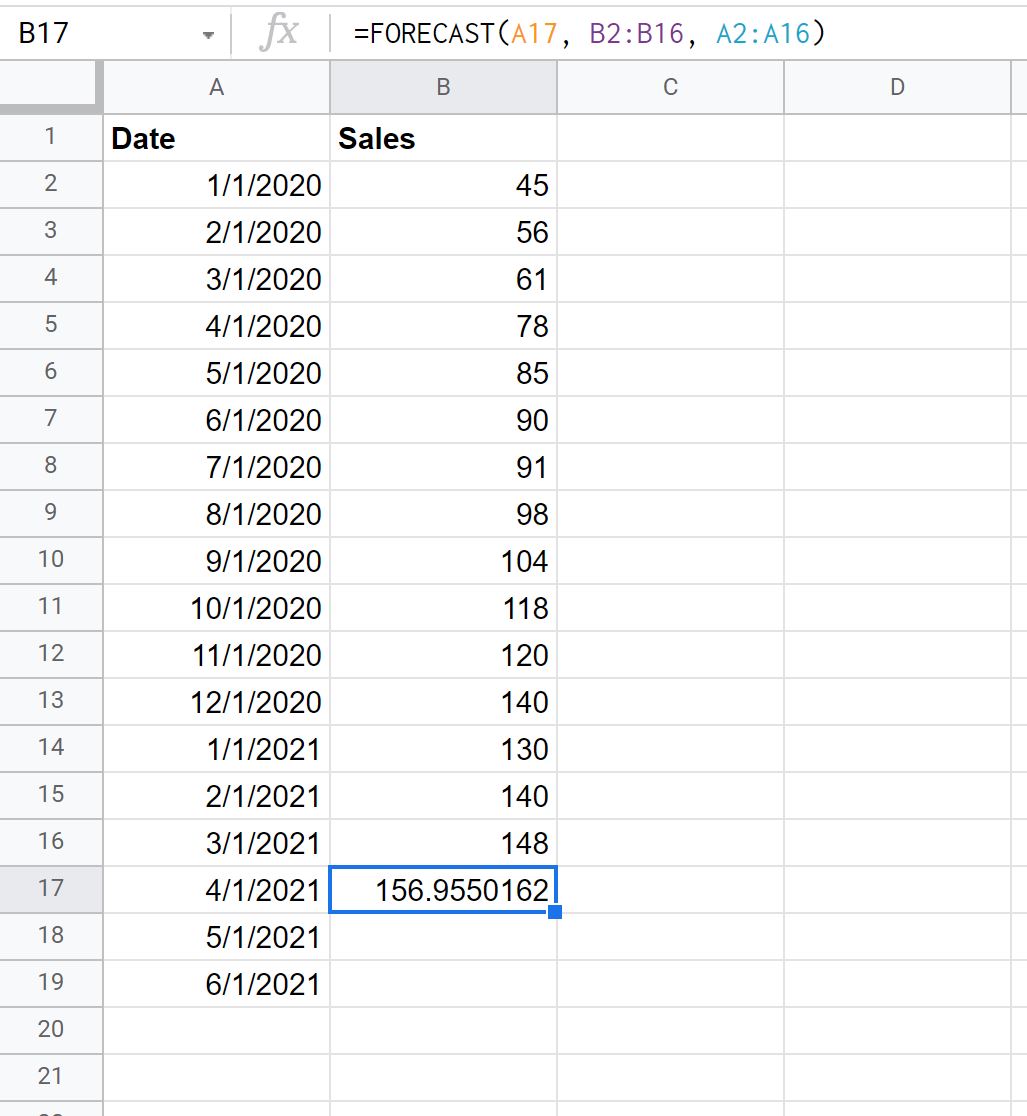
A função FORECAST prevê que haverá 156.955 vendas totais em 01/04/2021.
Exemplo 2: previsão de vários valores futuros
A captura de tela a seguir mostra como usar a função FORECAST para prever valores de vendas de 01/04/2021 a 01/06/2021 usando A2:A16 como meses históricos e B2:B16 como valores históricos de vendas:
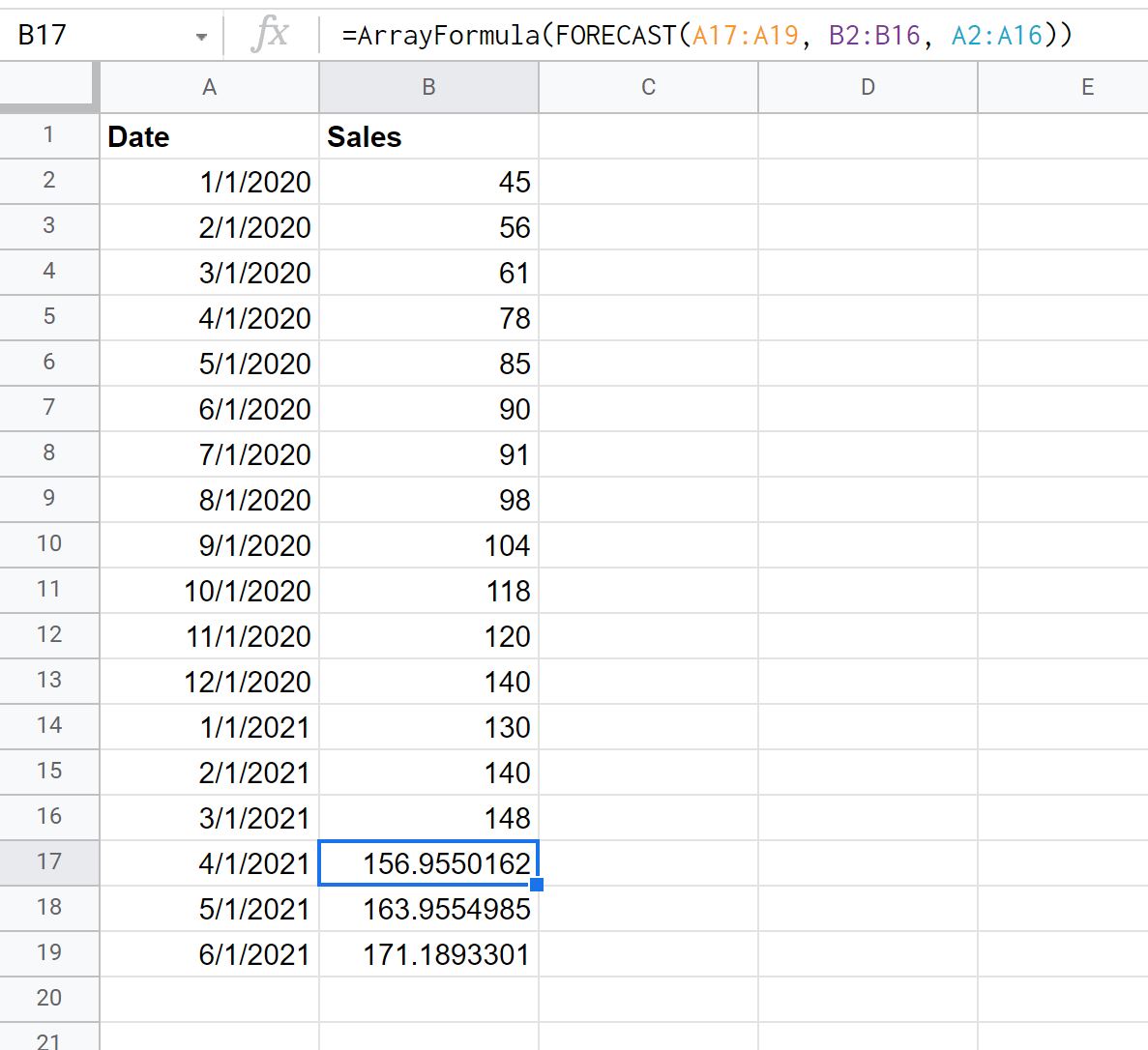
Podemos ver que a função FORECAST produz um número esperado de vendas para cada um dos três meses especificados.
Observe que você também pode criar um gráfico de barras para visualizar as vendas esperadas. Basta destacar as células no intervalo A2:B19 e clicar na guia Inserir e depois em Gráfico . Um gráfico de barras será criado automaticamente.
Clique nas últimas três barras do gráfico para alterar cada uma das cores de preenchimento para vermelho para indicar que representam valores previstos:
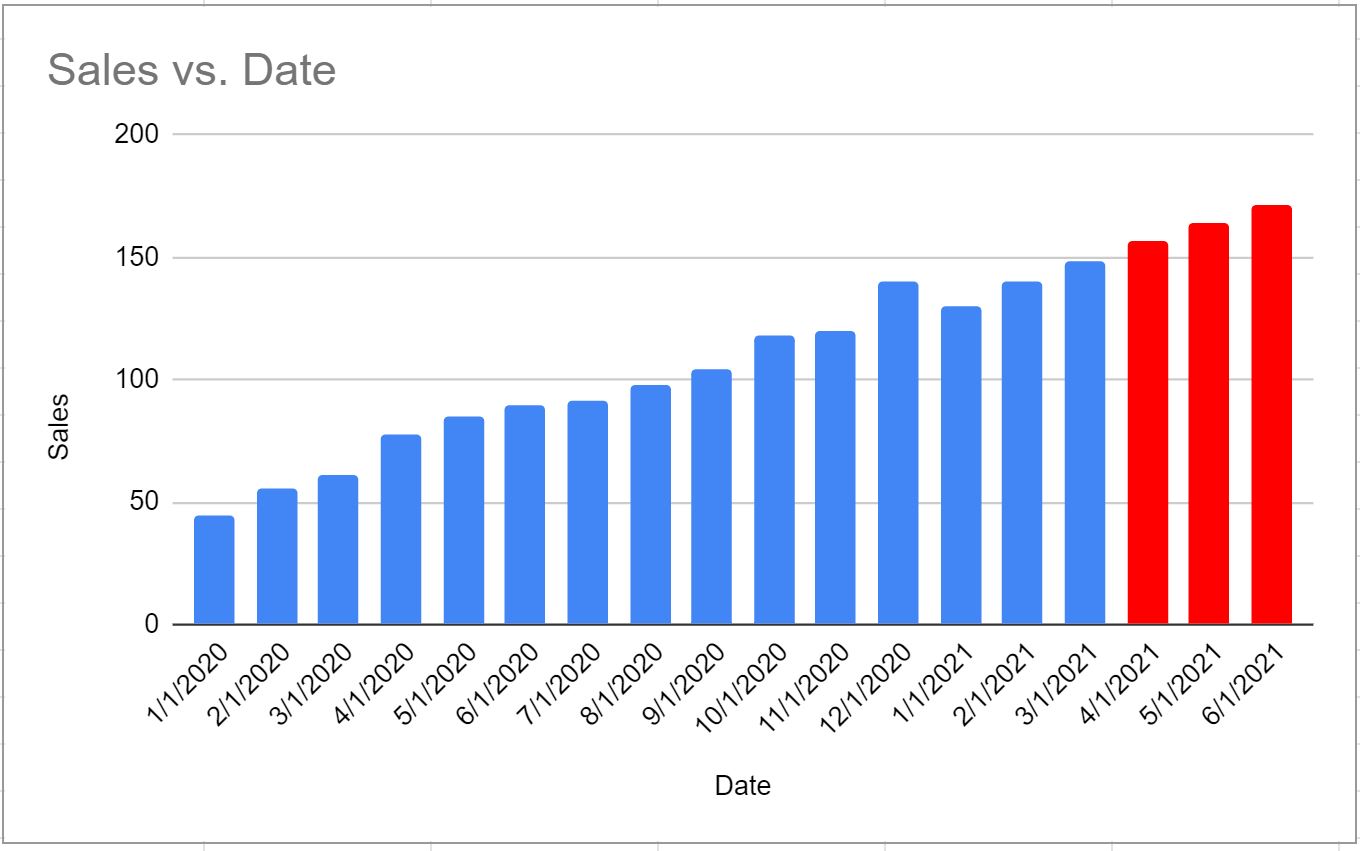
O eixo x mostra a data e o eixo y mostra as vendas de cada data.
Nota 1 : Nos bastidores, a função FORECAST simplesmente usa regressão linear simples para encontrar a linha que melhor se ajusta ao conjunto de dados e, em seguida, usa o modelo de regressão ajustado para prever valores futuros.
Nota 2 : Você pode encontrar a documentação completa da função PREVISÃO no Planilhas Google aqui .
Recursos adicionais
Os tutoriais a seguir explicam como realizar outras tarefas comuns no Planilhas Google:
Como realizar regressão linear no Planilhas Google
Regressão polinomial no Planilhas Google
Como encontrar a linha mais adequada no Planilhas Google